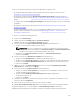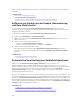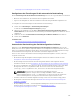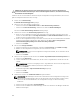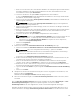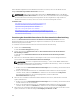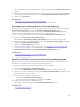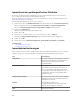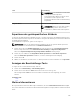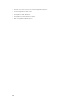Users Guide
andere Gerätekonfiguration auf den Geräten bereitstellen möchten, können Sie die Geräte aus der
Gruppe Neuzuweisung und Bare-Metal-Geräte entfernen.
ANMERKUNG: Geräte auf der Registerkarte Automatische Bereitstellung werden in die Gruppe
Neuzuweisung und Bare Metal-Geräte verschoben, dies ist auch dann der Fall, wenn die Aufgabe
zur automatischen Bereitstellung fehlschlägt. Wenn Sie die Konfigurationsvorlage auf diesen
Geräten bereitstellen möchten, müssen Sie einen neuen Bereitstellungstask erstellen.
Verwandte Links
Automatische Bereitstellung von Gerätekonfigurationen
Assistent "Automatische Bereitstellung einrichten"
Importieren der gerätespezifischen Attribute
Exportieren der gerätespezifischen Attribute
OpenManage Essentials – Serverkonfigurationsmanagement-Lizenz
Geräte-Anforderungen für die Bereitstellung und für Compliance-Aufgaben
Automatische Bereitstellung
Verwaltung der Anmeldeinformationen für die automatische Bereitstellung
Mit der Task Anmeldeinformationen für die automatische Bereitstellung verwalten können Sie
Anmeldeinformationen für die Ausführung konfigurieren und zuweisen, die für die automatische
Bereitstellung eingerichtet wurden.
So verwalten Sie die Anmeldeinformationen für die automatische Bereitstellung:
1. Klicken Sie auf Bereitstellung.
Es wird das Bereitstellungsportal angezeigt.
2. Klicken Sie im Bereich Gemeinsame Tasks auf Anmeldeinformationen für die automatische
Bereitstellung verwalten
.
Es wird das Fenster Anmeldeinformationen für die automatische Bereitstellung verwalten
angezeigt.
3. Wenn Sie neue Anmeldeinformationen hinzufügen möchten, die Sie einem Zielgerät zuweisen
wollen, klicken Sie auf Neue Anmeldeinformationen hinzufügen.
ANMERKUNG: Für Server-Konfigurationsbereitstellung – stellen Sie die iDRAC-Administrator-
Anmeldeinformationen bereit; Für Gehäuse-Konfigurationsbereitstellung – stellen Sie die CMC-
Administrator-Anmeldeinformationen bereit.
a. Geben Sie im Fenster Anmeldeinformationen hinzufügen die Beschreibung, den Benutzernamen
und das Kennwort ein.
b. Wenn Sie die Anmeldeinformationen als Standardanmeldeinformationen für alle Zielgeräte
einstellen wollen, wählen Sie Standard aus, und klicken Sie anschließend auf Fertigstellen.
Die Anmeldeinformationen, die Sie hinzugefügt haben, werden im Abschnitt
Anmeldeinformationen angezeigt.
4. Wenn Sie eine vorhandene Anmeldeinformation aktualisieren möchten, dann klicken Sie auf das
Symbol „Aktualisieren“.
a. Geben Sie im Fenster Anmeldeinformationen hinzufügen die Beschreibung, den Benutzernamen
und das Kennwort ein wie erforderlich.
b. Wenn Sie die Anmeldeinformationen als Standardanmeldeinformationen für alle Zielgeräte
einstellen wollen, wählen Sie Standard aus, und klicken Sie anschließend auf Fertigstellen.
5. Wenn Sie bereits vorhandene Anmeldeinformationen löschen möchten, klicken Sie auf das Löschen-
Symbol, und klicken Sie dann im Dialogfeld Bestätigung erforderlich auf OK.
146